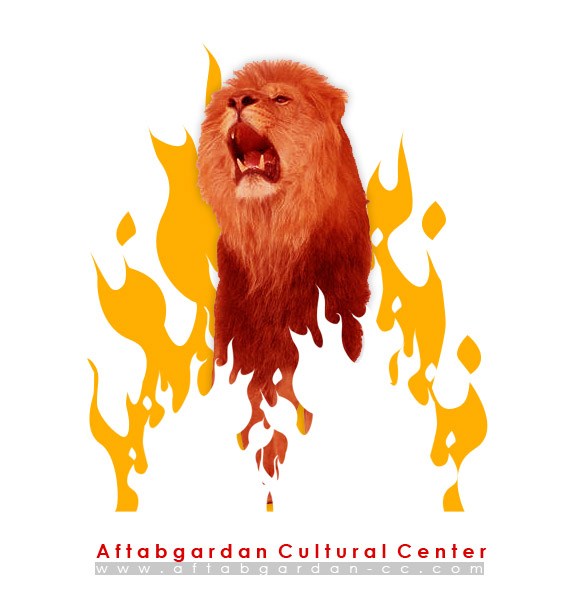کار حرفهای با ابزار Pen و مسیرها (Paths) در Photosop و ایجاد یک شعله و طرحی بسیار زیبا با این ابزاراین آموزش مربوط است به موضوع مبحث مسیرها (Paths) که توسط Hamid در تاریخ: Monday, 2008 March 10 ارسال شده است. | تعداد بازدید: 40444 بار | امتیاز متوسط: 4.3
صفحات مقاله: صفحه 1 | صفحه 2 |
-----------------------------
|
اگر توانسته باشید به
خوبی طرح شعله را ایجاد کنید، حالا در پالت Paths
چنین حالتی خواهید داشت:
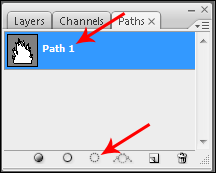
یعنی به عبارتی، مسیر
مربوط به شعله آتش را دارید.
حالا ببینید جریان چقدر
جالب میشود!
وقتی شما یک مسیر در اختیار دارید، مثل این است که عکس وکتور در اختیار
دارید. عکسی که هر چقدر بزرگش کنید، کیفیت آن کم نمیشود!
مسیرها و شکلهایی که با ابزارهای زیرمجموعه Pen
رسم میشوند چنین خاصیتی دارند. شما مسیری در اختیار دارید که
میتوانید آن را هر کجا که خواستید و با هر ابعادی که خواستید، به صورت
یک محدوده انتخاب یا Selection لود کنید و
آن را رنگآمیزی کنید و استفاده کنید!
اگر خواستید مسیر خود را بزرگتر کنید، در حالی که ابزار
Pen فعال است، CTRL+T
را بزنید و مسیرتان را هر چقدر که خواستید بزرگ کنید.
در نهایت، بر روی
دکمهای که در شکل بالا در پایین پالت Paths
مشخص شده است کلیک کنید تا به صورت سلکشن در آید:
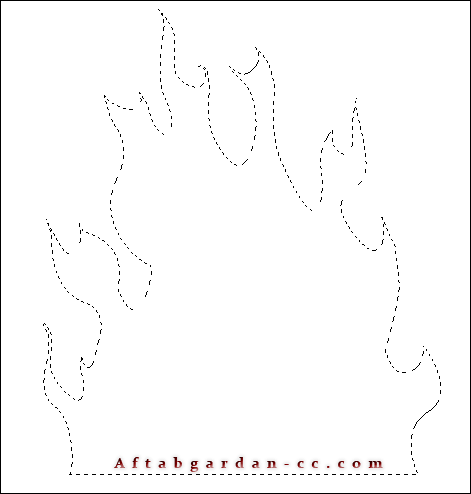 |
 |
|
حالا رنگ
Background را به نارنجی تغییر دهید، یک
لایه جدید ایجاد کنید (CTRL+SHIFT+N) و
کلیدهای CTRL+DELETE را بزنید تا داخل این
محدوده رنگ بکگراند پر شود:
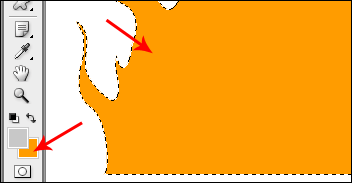
تمام شد!
شعله شما ایجاد شد!
حالا باید چند تا کپی از این شکل بگیرید و با رنگهای مختلف آن را پر
کنید و با استفاده از مسیر زیر یکی دو تا از آنها را به صورت عمودی،
آینه کنید تا کسی متوجه تکراری بودن آن نشود:
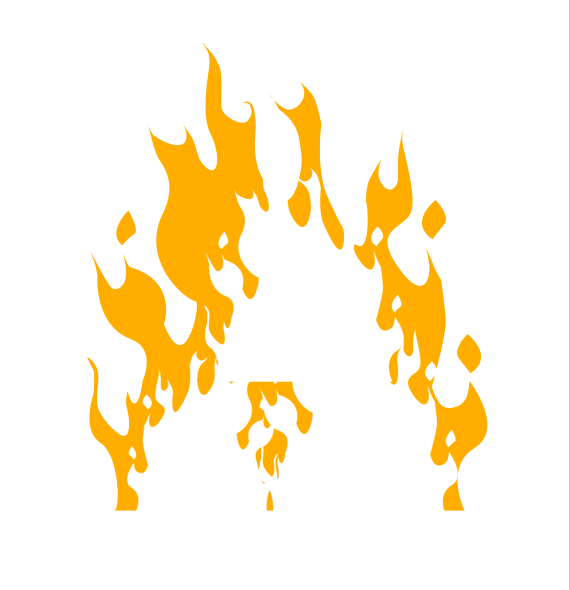
برای
آینه کردن یک آبجکت، از منوی Edit و زیرمنوی
Transform، گزینه Flip
Horizental را برگزینید...
اگر به
تصویر بالا دقت کنید، متوجه میشوید که من چهار بار از آبجکت شعلهای
که ایجاد کردهام، کپی گرفتهام.
همچنین، یکی از آنها که سفید رنگ است و در سمت چپ قرار دارد را آینه
کردهام.
برای اینکه کاربر باز هم متوجه تکراری بودن آن نشود، شعله سفید سمت چپ
را کوچکتر از شعله سفید سمت راست کردهام...
|
 |
|
حالا فقط
باید یک آبجکت تبلیغاتی، ترجیحاً به رنگ قرمز در بین لایههای شعلهها
قرار دهید!
من فعلا هیچ آبجکتی به نظرم نمیرسد مگر اینکه این شیر خوشگل را کمی
قرمز کنم و آنجا بگذارم:

امیدوارم
نحوهی قرمز کردن آن را بدانید؟!
مطابق تصویر زیر، از منوی Image، زیرمنوی
Adjustments، گزینه
Color Balance را برگزینید و باز هم مطابق شکل، تنظیمات آن را
انجام دهید (رنگ قرمز تا انتها زیاد شود و رنگ
Green حذف شود):
 |
 |
|
بقیه
آبجکتهای طرح هم که ساده است، یک متن (اگر با رنگ قرمز باشد و بین
حروف آن کمی فاصله باشد زیبایی خاصی به طرح میدهد) در زیر عکس و یک
نوشته به رنگ سفید بر روی یک قطعه رنگ شده به رنگ خاکستری قرار گرفته
است.
فقط توجه
کنید که لایه مربوط به عکس شیر بین لایهها قرار گرفته است.
به ترتیب قرار گرفتن لایهها دقت کنید:

|
 |
خسته
نباشید، طرح نهایی شما چیزی شبیه به این طرح خواهد شد:
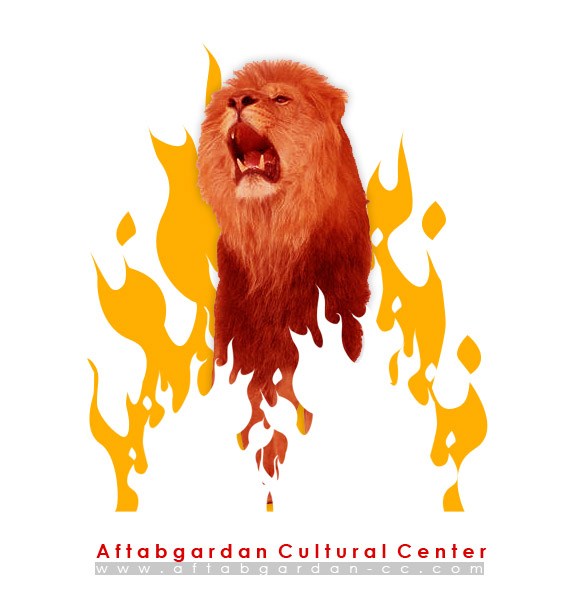
امیدوارم
با استفاده از این آموزش کار با ابزار Pen و کاربرد مسیرها را به راحتی آموخته
باشید و از آن در ایجاد طرحهایی شکیل و زیبا استفاده نمایید.
من که خیلی خسته شدم، امیدوارم شما خسته نشده باشید :)
با کلیک بر روی لینک زیر میتوانید فایل PDF این آموزش را به همراه فایل PSD آموزش دانلود کنید (لینک غیر مستقیم) :
آموزش مربوط به ایجاد یک شعله در فتوشاپ با ابزار Pen
موفق باشید؛
حمید رضا نیرومند
صفحات مقاله: صفحه 1 | صفحه 2 |
نظر شما در مورد این آموزش
|
اسماعیل خسرویبوسیله: , در: Monday, 2008 March 10با سلام و احترام
به نظر من می توان برای ایجاد چنین افکت هایی به کاربرد فیلترها نیز اشاره کرد( Eaye candy )
با تشکر
محمديبوسیله: , در: Thursday, 2008 May 15كار فوقلاده مفيدو دوست داشني است هر سرمايه زكاتي دارد و زكات علم يا هنر اموختن ان به ديگران است يعني كاري كه شما ميكنيد متشكرم
icedwoodبوسیله: , در: Friday, 2009 January 23با سلام
اگر ممکن است مطالب آموزش راجع به فتوشاپ را به ایمیل من پست کنید
با تشکر
icedwood99@yahoo.com
icedwood99@gmail.com
سعیدبوسیله: , در: Tuesday, 2009 November 03سلام . ضمن تشکر از زحماتتان، لطفا فیل pdf آموزشتان را هم قرار دهید تا بتوانیم ذخیره نموده و به دفعات به آنها جهت یادآوری رجوع نماییم . ممنونم.
abbas imenyبوسیله: , در: Sunday, 2010 January 03thanks for your learn
شادیبوسیله: , در: Thursday, 2010 April 29دستتون درد نکنه نکته های بیشتری در این ارتباط بدید متشکرم
محسنبوسیله: , در: Monday, 2010 August 30ممنون واقعا مفید بود.
زهرابوسیله: , در: Saturday, 2010 September 11واقعا عالی بود دنبال آموزش ابزار pen بودم که بهترین آموزش رو پیدا کردم
خسته نباشـــــــــــــــــــــید
aliasghar20بوسیله: , در: Monday, 2010 October 11مرسی عالی بود
نسرينبوسیله: , در: Sunday, 2011 November 20خيلي خيلي عالي بود لطفا شرت كاتهاي ADD/DEL ANCHOR POINT را بيان كنيد
هدیبوسیله: , در: Saturday, 2012 September 15با سلام و خسته نباشید
صفحه اول خیلی خوب بود ولی در صفحه دوم دچار مشکل شدم. وقتی می گویید از شعله کپی بگیرید و با رنگهای مختلف پر کنید و شکل را جابجا کنید... من هیچکدوم از این کارها رو نمی تونم انجام بدم! صفحه دوم را با پیش فرض اینکه همه بلدند چگونه این کارها را انجام بدهند نوشته اید ولی صفحه اول گام به گام توضیح داده اید. اگه ممکنه راجع کارهای صفحه دوم هم گام به گام آموزش بدید. ممنونم ازتون.
عطیبوسیله: , در: Tuesday, 2012 November 13سلام
خسته نباشید
عالی بود . به نظرم خیلی وقت گذاشته بودید.
من دنبال کاربرد مسیرها بودم تا بتونم فردا برای شاگردهام توضیح بدم .
مرسی
nastaran hoofبوسیله: , در: Thursday, 2013 December 05عالیی بود خیلی کمکم کردین ممنون....
مصطفی سعادت نیابوسیله: , در: Monday, 2014 September 22خدا خیرتون بده خیلی مفید بود من قبل از این هر کاری می کردم نمی تونستم با PEN کار کنم الان راحت یاد گرفتم
از لطف شما متشکرمبوسیله: , در: Thursday, 2014 September 25از لطف شما متشکرم
با آرزوی موفقیت روز افزون برای شما
نفس باد صبابوسیله: , در: Tuesday, 2014 December 09خیلی عالی بود ممنونم
اگر در مورد افکتهای لایه ها هم مطلب میگذاشتید خوب بود
سمیرابوسیله: , در: Tuesday, 2015 August 18عاالی بوود ممنوووونم...من واقعاا گیر افتاده بووودم ... :)
آزادهبوسیله: , در: Saturday, 2016 August 06خیلی خب توضیح دادید.خسته نباشید و ممنونم....
فقط اگه چندین مسیر داخل هم داشته باشیم و بخوایم بینشو رنگ کنید چکار باید کنیم?????
مهشادبوسیله: , در: Sunday, 2017 February 19امزشهاتون خیلی کاربردی وعالی بود .ممنون اززحماتتون
نیمابوسیله: , در: Monday, 2018 December 17خیلی ممنون
نسرین..بوسیله: , در: Monday, 2020 January 27سلام ببخشید من وقتی پد میگیرم و میک سلکشن میکنم و میخوام رنگ کنم کل صفحه سلکت میشه و همه جا رنگ میشه به جز اون قسمت مورد نظر.میشه لطفا راهنمایی کنین